手机屏幕录制功能已经成为现代人记录操作、分享教程或保存精彩瞬间的实用工具,对于vivo用户而言,掌握设备自带的录屏方法不仅能提升效率,还能避免下载第三方软件带来的风险,本文将详细介绍vivo手机录屏的多种操作方式,并解答常见问题,帮助用户快速上手。
一、vivo手机系统自带录屏功能
vivo手机的主流系统分为Funtouch OS和OriginOS,两种系统的录屏入口略有差异,但核心功能一致。
1. 控制中心快捷启动
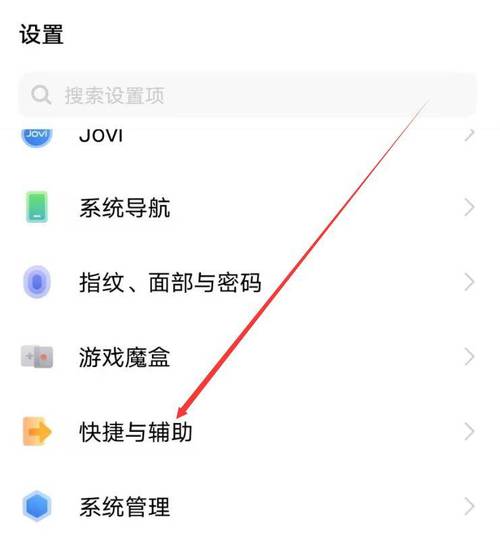
从屏幕顶部下滑调出控制中心,找到「屏幕录制」图标(部分机型显示为「超级截屏」),点击后,屏幕右上角会出现倒计时提示,3秒后自动开始录制,结束录制时,点击悬浮按钮或通知栏中的停止键,视频将自动保存至相册。
2. 通过设置菜单开启
若控制中心未显示录屏图标,可通过以下路径手动开启:
- 进入「设置」>「快捷与辅助」>「超级截屏」>「录制声音」,选择是否开启麦克风或系统内录。
- 返回桌面,通过控制中心启动录屏。
3. 自定义录制参数
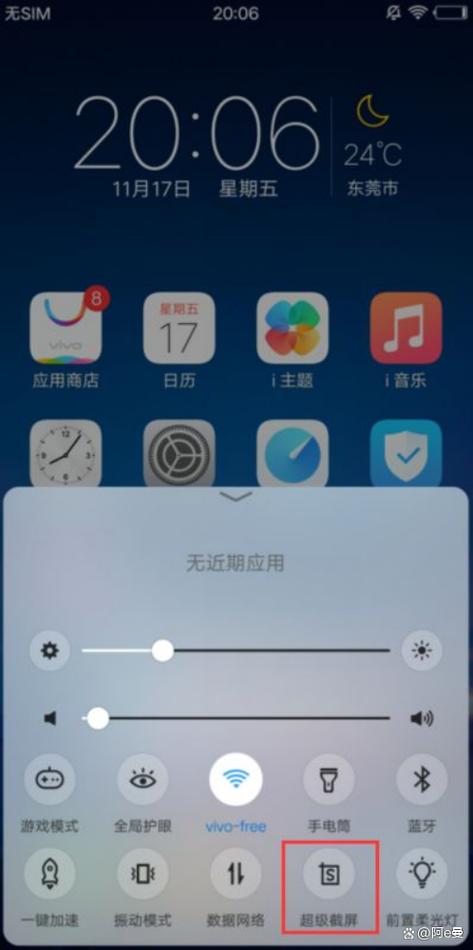
部分机型支持调整录制分辨率和帧率:进入「设置」>「系统管理」>「屏幕录制」,可设置画质为720P或1080P,帧率默认30fps,满足日常需求。
二、进阶技巧:快捷手势与语音控制
1. 三指下滑快速录屏(OriginOS专属)
在支持OriginOS的机型中,进入「设置」>「系统导航」>「快捷手势」,开启「三指下滑录屏」功能,使用时,三指同时从屏幕顶部向下滑动,即可触发录制。
2. 语音助手唤醒
长按电源键唤醒Jovi语音助手,说出指令“开始录屏”或“停止录屏”,适合单手操作场景。
三、录屏常见问题与解决方案
1. 录制时无声音
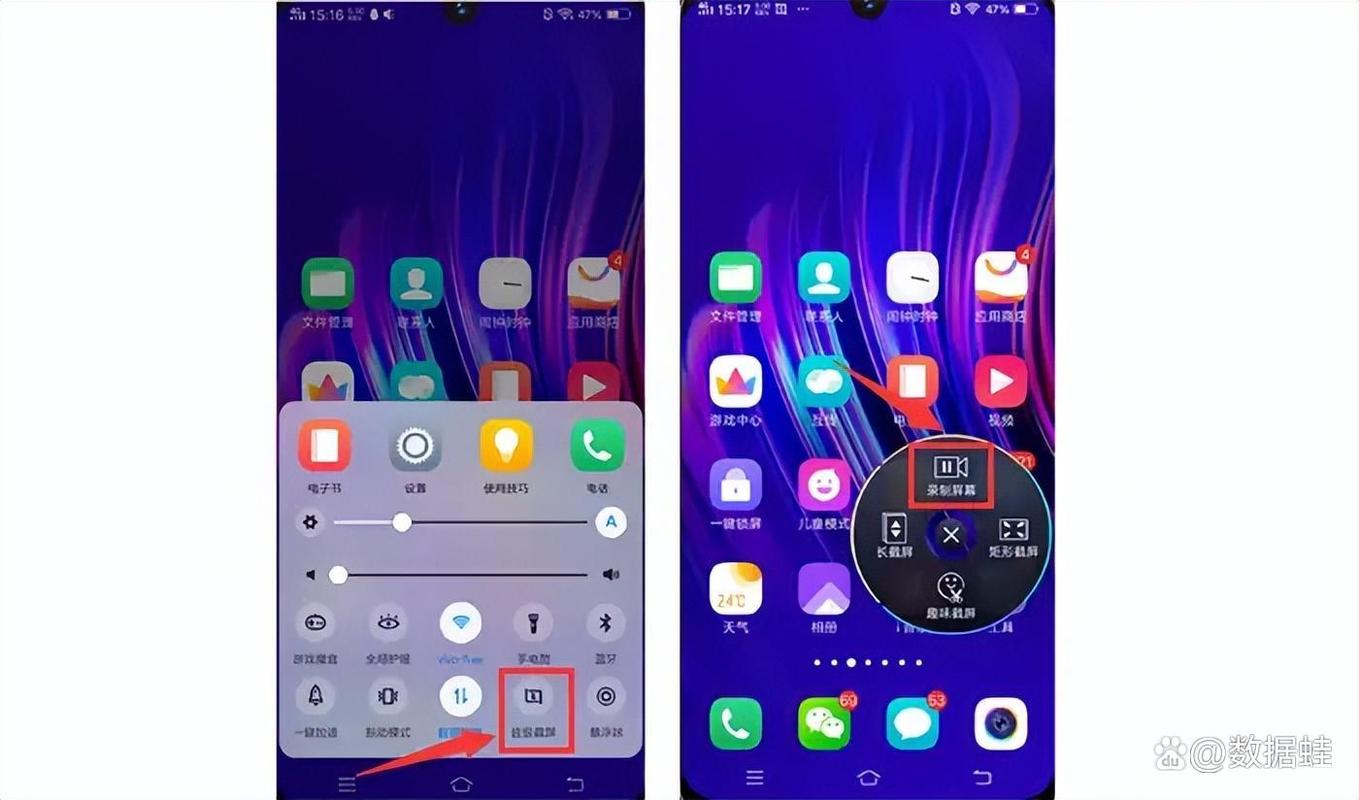
- 检查是否开启「录制声音」:录屏前需在控制中心或设置中勾选「系统声音」或「麦克风声音」。
- 确保媒体音量未静音:部分游戏或应用会单独调节音量,需提前调整。
2. 视频文件过大
- 降低分辨率:在设置中将画质调整为720P。
- 分段录制:长视频可分多次录制,避免占用过多存储空间。
3. 无法找到录屏功能
- 更新系统版本:旧版系统可能未开放录屏入口,建议升级至最新版本。
- 重启设备:部分临时系统错误会导致功能入口隐藏。
四、第三方录屏软件适用场景
虽然vivo自带录屏功能已足够强大,但在以下情况可考虑第三方工具:
需要高级编辑功能:如添加字幕、剪辑片段。
长时间录制需求:部分专业软件支持定时停止或分章节保存。
选择第三方应用时,务必通过官方应用商店下载,避免安装恶意程序。
五、隐私与注意事项
敏感信息保护:录制前关闭消息通知预览,避免个人信息泄露。
- 版权内容限制:部分视频平台禁止内录,强行录制可能导致音画不同步或黑屏。
- 性能消耗:录屏时会增加CPU负载,建议关闭后台应用以保证流畅度。
vivo手机的录屏功能设计兼顾便捷性与实用性,通过系统级优化,能够在不同场景下稳定运行,无论是记录游戏高光时刻,还是制作教学视频,合理利用上述方法都能显著提升效率,对于普通用户,建议优先掌握系统自带功能,减少对外部工具的依赖,既能保障数据安全,也能享受更纯净的操作体验。
内容摘自:https://news.huochengrm.cn/cygs/36413.html
 鄂ICP备2024089280号-2
鄂ICP备2024089280号-2